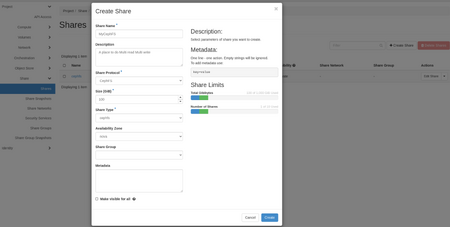Translations:CephFS/7/fr: Difference between revisions
Jump to navigation
Jump to search
No edit summary |
No edit summary |
||
| (3 intermediate revisions by 2 users not shown) | |||
| Line 1: | Line 1: | ||
; Créez un share. | |||
: Dans <i>Project --> Share --> Shares</i>, cliquez sur <i>+Create Share</i>. | |||
: <i>Share Name</i> = entrez un nom significatif pour votre projet (par exemple <i>project-name-shareName</i>) | |||
: <i>Share Protocol</i> = CephFS | |||
: <i>Taille</i> = taille requise pour le share | |||
: <i>Share Type</i> = cephfs | |||
: <i>Zone de disponibilité</i> = nova | |||
: Ne sélectionnez pas <i>Make visible for all</i>, autrement le share sera accessible par tous les utilisateurs dans tous les projets. | |||
: Cliquez sur le bouton <i>Create</i>. | |||
[[File:Cephfs config.png|450px|thumb|left|Configurer CephFS avec l'interface Horizon]] | |||
<br clear=all> | |||
Latest revision as of 19:32, 21 May 2024
- Créez un share.
- Dans Project --> Share --> Shares, cliquez sur +Create Share.
- Share Name = entrez un nom significatif pour votre projet (par exemple project-name-shareName)
- Share Protocol = CephFS
- Taille = taille requise pour le share
- Share Type = cephfs
- Zone de disponibilité = nova
- Ne sélectionnez pas Make visible for all, autrement le share sera accessible par tous les utilisateurs dans tous les projets.
- Cliquez sur le bouton Create.